Page 89 of 139

Navigatie89●Naar huis
● Opgeslagen locaties
● Adres
● Recente bestemmingen
● Lokale zoekfunctie /
TomTom-plaatsen
● Nuttige plaats
● Locatie op de kaart
● Breedte- en lengtegraad
2. ROUTE WIJZIGEN
Raadpleeg (NAVI 80 IntelliLink)
"Route bewerken" in het hoofd‐
stuk "Begeleiding" 3 103.
● Alternatieve route berekenen
● Route annuleren
● Reis via
● Wegversperring vermijden
● Deel van de route vermijden
● Vertragingen beperken
3. KAART BEKIJKEN
Raadpleeg (NAVI 80 IntelliLink)
"Kaart bekijken" in het hoofdstuk
"Begeleiding" 3 103.● Gebruik deze locatie om...
● Zoeken
● Kaartgegevens wijzigen
● Toevoegen aan opgeslagen
locaties
4. <: Pop-upmenu
5. INSTELLINGEN
Raadpleeg (NAVI 80 IntelliLink)
"Navigatiesysteem instellen" hier‐
onder.
● Stembegeleiding
uitschakelen
● Routeplanning
● Nuttige plaats op de kaart
weergeven
● Nuttige plaatsen beheren
● Stem
● Thuislocatie instellen
● Opgeslagen locaties
beheren
● Wissel kaart
● Wijzig kaartkleuren
● Autosymbool
● Geavanceerd6.NAVIGATIESERVICES
Raadpleeg (NAVI 80 IntelliLink)
"LIVE-services" hieronder.
● Verkeer
● Flitscamera's
● Lokale zoekfunctie /
TomTom-plaatsen
● My TomTom live
● Het weer
7. ROUTES
Raadpleeg (NAVI 80 IntelliLink)
"Route bewerken" in het hoofd‐
stuk "Begeleiding" 3 103.
8. r : Terug naar vorige schermKaartscherm
Om vanuit de startpagina zonder na‐ vigatie naar het kaartscherm te gaan,
drukt u op MENU, gevolgd door
Navigatie en Bekijk kaart op het dis‐
playscherm.
Druk ergens op de kaart. De cursor
geeft de huidige geselecteerde posi‐
tie aan. Om de kaart te verschuiven,
sleept u de cursor in de gewenste
richting.
Page 90 of 139

90NavigatieU kunt met navigatie naar het kaart‐
scherm gaan door op de startpagina
op MENU te drukken, gevolgd door
Navigatie op het displayscherm. Geef
daarna een bestemming op. Raad‐
pleeg (NAVI 80 IntelliLink) "Invoer van de bestemming" 3 97.
Het kaartscherm (met of zonder rou‐ tebegeleiding) bevat de volgende be‐ dieningselementen en informatie:
1. Maximumsnelheid (licht rood op en gaat knipperen als de maxi‐
mumsnelheid wordt overschre‐
den)
2. o: Schaal aanpassen (in- en uit‐
zoomen)
3. Naam van de volgende belang‐ rijke weg of verkeersbordinforma‐tie, indien van toepassing
4. ô Buitenluchtkwaliteit (afhanke‐
lijk van versie)
5. g: Informatie telefoon
6. Buitentemperatuur
7. Klok
8. Verkeersinformatie, bijv. ver‐ keersincidenten, ontvangstindica‐
tor, verkeerskaart
9. Ritinformatie, bijv. verwachte aan‐
komsttijd, totale resterende af‐
stand, ritstatus (groene/rode vlag)
Route-overzicht
10. Kompas (indrukken om te wisse‐ len tussen de 2D/3D-kaartmodi)
11. Volume van de begeleidingsin‐ structies wijzigen
12. <: Pop-upmenu
13. Richting en afstand tot volgende richtingsverandering
14. Audiosysteeminformatie15. K: Huidige locatie (cursor)
Berekende route en richtingsver‐
anderingen
16. r: Terug naar vorige schermRijstrookbeelden
Tijdens de routebegeleiding wordt voor elke belangrijke afslag automa‐
tisch een 3D-weergave van het kruis‐ punt weergegeven (inclusief rich‐
tingspijlen en verkeersborden). Na de kruising wordt teruggekeerd naar de
normale weergave.
Raadpleeg, om de rijstrookbeelden
uit te schakelen,
(NAVI 80 IntelliLink) "Geavanceerde
instellingen" in "Navigatiesysteem in‐
stellen" hieronder.Automatische zoom
Tijdens de routebegeleiding ver‐
schijnt er voorafgaand aan een rich‐
tingsverandering automatisch een
detailweergave van het kruispunt. Na
de kruising wordt teruggekeerd naar
de normale weergave.
Page 91 of 139

Navigatie91Raadpleeg, om de automatische
zoomfunctie uit te schakelen,
(NAVI 80 IntelliLink) "Geavanceerde
instellingen" in "Navigatiesysteem in‐ stellen" hieronder.
Toetsenborden in het display
bedienen
NAVI 50 IntelliLink - Toetsenborden
op het display bedienen
Gebruik de aanraaktoetsen op het
displayscherm om tekens in te voeren en tussen tekens te bewegen met zo‐
wel de alfabetische als numerieke
toetsenborden.
● Selecteer Opties om het type
toetsenbord te wijzigen (bijv. Qwerty, ABC).
● Selecteer 1^& om te schakelen
naar nummers en symbolen.
● Selecteer het pictogram ó van de
vervolgkeuzelijst om een resulta‐ tenlijst van de huidige handeling
weer te geven (bijv. invoer van de bestemming).● Ingevoerde gegevens kunnen worden gecorrigeerd met het
toetsenbordteken k.
● Druk op r om niet meer met het
toetsenbord te werken en terug
naar het vorige scherm te gaan.
Let op
Wanneer u iets invoert, kunnen be‐ paalde letters en nummers niet ge‐selecteerd worden (grijs weergege‐ven), uitgaande van de informatie
die in het navigatiesysteem is opge‐
slagen.
NAVI 80 IntelliLink - Toetsenborden
op het display bedienen
Gebruik de aanraaktoetsen op het
displayscherm om tekens in te voeren en tussen tekens te bewegen met zo‐
wel de alfabetische als numerieke
toetsenborden.
● Ingevoerde gegevens kunnen worden gecorrigeerd met het
toetsenbordteken k.
● Druk op r om niet meer met het
toetsenbord te werken en terug
naar het vorige scherm te gaan.Live diensten
NAVI 80 IntelliLink - Live-servicesNaast de gratis navigatieservices (zoals verkeersinformatie en flitsca‐
mera's) kunnen extra functies worden
toegevoegd als u zich abonneert op
betaalde LIVE-services.
De LIVE-services omvatten de ac‐
tuele verkeersinformatie met
"HD Traffic™", updates en locaties
van vaste en mobiele snelheidscon‐
troles, lokale zoekfuncties, weerbe‐
richten en het abonnement op "My
TomTom LIVE".
Let op
In sommige landen of regio's zijn de LIVE-services niet beschikbaar.
Druk in de startpagina op MENU, ge‐
volgd door Navigatie en
Navigatieservices op het display‐
scherm.
De volgende menu's zullen dan ver‐
schijnen:
● Verkeer /HD Traffic
Selecteer deze optie om actuele, bijgewerkte verkeersinformatie
te ontvangen.
Page 92 of 139

92NavigatieLet op
De service HD Traffic draagt de
naam Traffic als er geen abonne‐
ment op LIVE-services is afgesloten.
● Flitscamera's
Met deze optie worden waar‐
schuwingen en de actuele loca‐
ties van mobiele snelheidscon‐
troles, flitspalen en ongevallen
weergegeven.
Schakel de functie zo nodig uit
met het menu "Flitscamera's" in
"LIVE-services".
Let op
In bepaalde landen is het downloa‐
den en inschakelen van de camera‐
waarschuwingsoptie illegaal en kan
dat resulteren in een vervolging.
● Lokale zoekfunctie /TomTom-
plaatsen
Met deze service kunt u een tref‐
woord gebruiken om snel een nuttige plaats (NP) te vinden en
deze als een bestemming in te
stellen.● My TomTom LIVE
Toont de vervaldata van de ser‐
viceabonnementen.
● Het weer
De weersverwachtingsdienst
geeft weerberichten voor maxi‐
maal 5 dagen voor uw huidige lo‐
catie en uw gekozen bestem‐
ming.
Navigatiesysteem instellen
NAVI 50 IntelliLink -
Navigatiesysteem instellen
Druk op 7, gevolgd door yNAVI /
ý Nav en dan Opties. Met dit menu‐
scherm kunt u de volgende kaart- en navigatie-instellingen controleren en
bijwerken:
● Waarschuwingen
● Route-instellingen
● Kaartinstellingen
● Steminstellingen
● Notatie coördinaten
● Gps●Kaartupdate
● Verkeer (afhankelijk van de ver‐
sie)Waarschuwingen
Selecteer Waarschuwingen om de
volgende instellingen op te roepen
(uitschakelen indient niet vereist):
● Waarschuwen als te hard wordt
gereden (Aan/Uit)
● Maximumsnelheid altijd
zichtbaar (Aan/Uit)
● Waarschuwingen voor
aandachtspunten (Aan/Uit)
● Afstand vóór aandachtspunt 0 m/
200 m/500 m
Beschikbaar afhankelijk van de
versie.
Waarschuwen als te hard wordt
gereden : De digitale kaart bevat
maximumsnelheden voor bepaalde
wegen. Er worden hoorbare en/of zichtbare waarschuwingen gegeven
als de maximumsnelheid wordt over‐
schreden.
Maximumsnelheid altijd zichtbaar : De
maximumsnelheid voor bepaalde we‐
gen is altijd zichtbaar op het scherm.
Page 93 of 139

Navigatie93Waarschuwingen voor
aandachtspunten : Wanneer de auto
een aandachtspunt (permanent of tij‐
delijk) passeert - d.w.z. wanneer de auto in een mogelijk gevaarlijk gebied
komt waar extra voorzichtigheid ge‐
boden is - worden hoorbare en zicht‐
bare waarschuwingen gegeven.
Afstand vóór aandachtspunt : Selec‐
teer een afstand vanwaar meldingen van waarschuwingen voor aan‐
dachtspunten moeten worden gege‐
ven.
Let op
Waarschuwingen zijn wellicht niet
beschikbaar voor bepaalde wegen
en regio's.Route-instellingen
Selecteer Route-instellingen om de
volgende instellingen voor routebere‐
kening bij te werken:
● Routeplanningsmethode (Snel/
Kort/ECO)
● Snelwegen (Aan/Uit)
● Periodieke heffing (Aan/Uit)
● Tolheffing per keer (Aan/Uit)
● Veerboten (Aan/Uit)●Carpoolstroken/auto's met hoge
bezettingsgraad (Aan/Uit)
● Onverharde wegen (Aan/Uit)
Druk zo nodig op Opties en
Standaardinstellingen herstellen om
elk van deze opties terug te zetten
naar de fabrieksinstellingen.
Daarnaast kunt u, wanneer de kaart
wordt getoond (geen routebegelei‐
ding actief), naar het menu Route-
instellingen gaan door op Opties te
drukken.
Raadpleeg (NAVI 50 IntelliLink) "Dis‐
playweergave", "Kaartscherm" hier‐
boven voor meer informatie.
Routeplanningsmethode : Selecteer
Snel om de snelste route naar de in‐
gevoerde bestemming in te stellen.
Deze methode gaat ervan uit dat de
auto op alle wegen de maximumsnel‐ heid aanhoudt of nadert.
Selecteer Kort om de kortste route in
te stellen en de totale afstand naar de
ingevoerde bestemming tot een mini‐
mum te beperken.
Selecteer Eco om een compromis
tussen de methodes voor de snelste
en kortste route in te stellen. De routedie wordt voorgesteld, kan korter zijn
dan de snelste route, maar hij hoeft
niet veel langzamer te zijn.
Snelwegen : Snelwegen opnemen of
uitsluiten van het routeplan.
Schakel deze optie uit, als bijv. een
auto wordt gesleept of als het niet is
toegestaan om op de snelweg te rij‐
den.
Let op
Volg de voorschriften van het land
op waarin u rijdt.
Periodieke heffing : Wegen opnemen
of uitsluiten waarvoor een speciale li‐ centie moet worden aangeschaft voor
bepaalde perioden.
Tolheffing per keer : Wegen opnemen
of uitsluiten waarvoor iedere keer een tolheffing moet worden betaald.
Veerboten : Gebruik van veerboten,
schepen en treinen opnemen of uit‐
sluiten.
Carpoolstroken/auto's met hoge
bezettingsgraad : Carpoolstroken en
rijstroken voor auto's met een mini‐ maal aantal inzittenden opnemen of
uitsluiten.
Page 94 of 139

94NavigatieOnverharde wegen: Gebruik van on‐
verharde wegen opnemen of uitslui‐
ten, bijv. zand- of gravelwegen.Kaartinstellingen
Selecteer Kaartinstellingen om het
volgende op te roepen:
● Weergavemodus (3D/2D/2D
noord)
2D noord is beschikbaar afhan‐
kelijk van de versie.
● Gezichtspunt (Laag/Normaal/
Hoog)
● Weergave snelweg (Aan/Uit)
● NP-markeringen
Daarnaast kunt u, wanneer de kaart
wordt getoond (geen routebegelei‐
ding actief), naar het menu
Kaartinstellingen gaan door op
Opties te drukken.
Raadpleeg (NAVI 50 IntelliLink) "Dis‐
playweergave", "Kaartscherm" hier‐
boven voor meer informatie.
Weergavemodus : Selecteer
Weergavemodus om de standaard‐
kaartmodus te wisselen tussen een
2D-weergave van boven naar bene‐den, een 3D-perspectiefweergave en
een 2D-weergave waarbij noord altijd naar boven is gericht.
Daarnaast kunt u op de kompas op de kaart drukken om te wisselen tussen
de kaartweergavemodi.
Gezichtspunt : Selecteer
Gezichtspunt om het gezichtspunt
van de kaart te verhogen of te verla‐ gen.
Daarnaast kunt u, wanneer de kaart
wordt weergegeven (de routebegelei‐
ding is niet actief), op ⇧ of ⇩ drukken
om het gezichtspunt van de kaart te
verhogen of te verlagen. Ze worden
grijs weergegeven wanneer de maxi‐
mumstand wordt bereikt.
Weergave snelweg : Selecteer
Weergave snelweg om de weergave
van verkeersknooppunten in of uit te schakelen voor routebegeleiding.
Raadpleeg (NAVI 50 IntelliLink) "Dis‐
playweergave", "Kaartscherm" hier‐
boven voor meer informatie.
NP-markeringen : Selecteer l naast
NP-markeringen om een lijst van de
typen nuttige plaatsen (NP) weer te
geven.Gebruik dit scherm om markeringen
voor bepaalde NP-typen op de kaart
in of uit te schakelen (tonen of ver‐
bergen op de kaart), zoals verblijf,
luchthaven, café of bar.
Selecteer een NP-type om een lijst
met subcategorieën ervan te openen
en afzonderlijke subcategorieën in of
uit te schakelen.
Let op
Afhankelijk van het zoomniveau zul‐ len de nuttige plaatsen op de kaartzichtbaar zijn.Steminstellingen
Selecteer Steminstellingen om de
taal van de stembegeleiding te wijzi‐
gen.
Blader door de lijst met talen met R/
S , selecteer vervolgens een taal en
druk op OK om de selectie te beves‐
tigen.
Page 95 of 139

Navigatie95Notatie coördinaten
Selecteer Notatie coördinaten om de
notatie van coördinateninvoer te wij‐ zigen in een van de volgende opties:
● DD.DDDDD
● DD MM.MMM
● DD MM SS.SGps
Selecteer GPS om de GPS-informa‐
tie te bekijken, bijv. beschikbare sa‐
tellieten, hun locatie en signaal‐
sterkte.Kaartupdate
Selecteer Kaartupdate om de vol‐
gende digitale kaartinhoud en de
nieuwste update-informatie weer te
geven:
● Aandachtspunten
● Weergave kruispunten
● Kaarten
● Plaatsen
● Voorbewerkt wegennet
Het is mogelijk om specifieke content
of alle content voor kaarten bij te wer‐ ken. Selecteer eerst een van de op‐ties of druk op Opties, gevolgd door
Update . Wacht tot de update is vol‐
tooid.
Raadpleeg "USB-geheugenstick" (NAVI 50 IntelliLink), "USB-geheu‐
genstick en navigatiesysteem upda‐
ten" in het hoofdstuk "Algemene in‐
formatie" 3 80.Verkeer
Selecteer Verkeer om de volgende in‐
stellingen voor verkeersinformatie te
wijzigen:
● Verkeersinfo (Aan/Uit)
● Omleiding
● Gebeurtenistypen
Verkeersinfo : Er worden waarschu‐
wingen gegeven voor incidenten die
zich langs de route voordoen.
Omleiding : Bespaar tijd door een al‐
ternatieve route te gebruiken wan‐
neer zich langs de huidige route een
verkeersopstopping of een ongeval
voordoet. Selecteer "Aan/Uit" naast
"Bevestig aangeboden route?" zo no‐
dig.Zo nodig kunt u de tijdwaarde voor de optie "Bied omleiding als de bere‐
kende route meer bespaart dan:"
(bijv. 5 minuten) bijwerken door op k/
l te drukken.
Gebeurtenistypen : Selecteer het type
gebeurtenissen dat tijdens routebe‐
geleiding wordt weergegeven, bijv.
alle gebeurtenissen, verkeersstroom‐
gebeurtenissen, afgesloten en opge‐
stopte wegen, ongelukken.
NAVI 80 IntelliLink -
Navigatiesysteem instellen
Om vanuit de startpagina naar het
menu Navigatie-instellingen te gaan,
drukt u op MENU, gevolgd door
Navigatie en Instellingen op het dis‐
playscherm. De volgende submenu's voor de instellingen verschijnen:
● Stembegeleiding uitschakelen :
Schakel de stembegeleiding in of
uit tijdens de navigatie.
● Routeplanning :
Selecteer het gewenste plan‐
ningstype. Het wordt aanbevolen om "Snelste route" te gebruiken.
De eco-route is bedoeld om zo
zuinig mogelijk te rijden.
Page 96 of 139

96NavigatieSchakel daarna "iQ routes™" in/
uit, indien nodig. iQ routes™
zorgt ervoor dat routes worden berekend op basis van het ge‐
middelde verkeersaanbod op
een bepaalde dag en tijd, en dat
de beste route wordt gekozen op
basis van de huidige snelheid
van het verkeer.
● Nuttige plaats op de kaart
weergeven :
Categorieën van NP-markerin‐
gen op de kaart tonen of verber‐
gen.
● Nuttige plaatsen beheren :
NP's of NP-categorieën toevoe‐
gen, aanpassen of verwijderen.
● Stem (afhankelijk van versie):
Selecteer een gesynthetiseerde
mannelijke of vrouwelijke stem
(voor de gesproken instructies)
uit de beschikbare lijst.
Deze menselijke stemmen geven vereenvoudigde gesproken in‐
structies voor de begeleiding en
zijn niet beschikbaar wanneer de
stemherkenningsfunctie wordt
gebruikt 3 112.● Thuislocatie instellen :
Thuisadres of meest gebruikte
bestemmingsadres wijzigen.
● Opgeslagen locaties beheren :
Bestemmingsadres verwijderen
of hernoemen.
Selecteer een adres uit de ge‐
toonde lijst, druk op Hernoemen
en voer de nieuwe naam in om te
hernoemen. Druk op Gereed om
te bevestigen. Om een geselec‐
teerd adres te verwijderen, drukt
u op Verwijderen en bevestigt u
de keuze wanneer daar om wordt gevraagd.
● Wissel kaart :
Indien meer dan één kaart op de
SD-kaart is geïnstalleerd, kunt u
deze optie gebruiken om tussen de opgeslagen kaarten te wisse‐
len. Selecteer "Wissel kaart" en
kies de gewenste kaart uit de be‐
schikbare opties.
● Wijzig kaartkleuren :
Schakel de navigatiekaart om tussen dag- en nachtkleuren.Nieuwe kleuren downloaden:
kies een nieuwe kleur, selecteer
een aanvullend kleurenschema
en selecteer de gewenste kleur
uit de beschikbare opties.
● Autosymbool :
Wijzig het voertuigpictogram op
de 3D-navigatiekaart.
● Geavanceerd :
Maak een keuze uit de volgende
geavanceerde opties:
● Kaartinformatie :
Informatie op de kaart tonen/ verbergen, zoals huisnum‐
mer voor straatnaam, straat‐
namen/huidige straatnaam,
naam van de volgende
straat.
● Werking van de kaart :
Wijzig de werking van de
kaart aan de hand van de vol‐ gende opties:
Toon rijstrookbeelden (bijv.
bij verkeersknooppunten), draai de kaart in de rijrichting
 1
1 2
2 3
3 4
4 5
5 6
6 7
7 8
8 9
9 10
10 11
11 12
12 13
13 14
14 15
15 16
16 17
17 18
18 19
19 20
20 21
21 22
22 23
23 24
24 25
25 26
26 27
27 28
28 29
29 30
30 31
31 32
32 33
33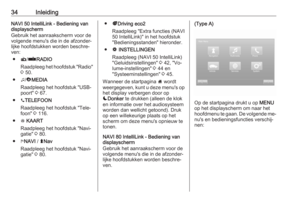 34
34 35
35 36
36 37
37 38
38 39
39 40
40 41
41 42
42 43
43 44
44 45
45 46
46 47
47 48
48 49
49 50
50 51
51 52
52 53
53 54
54 55
55 56
56 57
57 58
58 59
59 60
60 61
61 62
62 63
63 64
64 65
65 66
66 67
67 68
68 69
69 70
70 71
71 72
72 73
73 74
74 75
75 76
76 77
77 78
78 79
79 80
80 81
81 82
82 83
83 84
84 85
85 86
86 87
87 88
88 89
89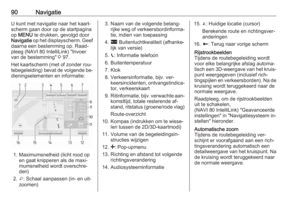 90
90 91
91 92
92 93
93 94
94 95
95 96
96 97
97 98
98 99
99 100
100 101
101 102
102 103
103 104
104 105
105 106
106 107
107 108
108 109
109 110
110 111
111 112
112 113
113 114
114 115
115 116
116 117
117 118
118 119
119 120
120 121
121 122
122 123
123 124
124 125
125 126
126 127
127 128
128 129
129 130
130 131
131 132
132 133
133 134
134 135
135 136
136 137
137 138
138






